Introducción a GitHub MCP y su propósito
GitHub MCP Server representa un emocionante avance en las herramientas para desarrolladores, proporcionando una integración perfecta entre la inteligencia artificial y el robusto ecosistema de GitHub. Model Context Protocol (MCP) es una forma estandarizada para que los Modelos de Lenguaje Grande (LLMs) interactúen con herramientas y fuentes de datos externas. El servidor MCP oficial de GitHub cierra esta brecha específicamente para los repositorios de GitHub, permitiendo que los asistentes de IA accedan, busquen e interactúen con los datos de GitHub a través de una interfaz estructurada.
En este tutorial, exploraremos cómo configurar y utilizar eficazmente GitHub MCP Server para mejorar tu flujo de trabajo de desarrollo. Ya sea que estés buscando automatizar tareas rutinarias de GitHub, obtener información más profunda sobre los repositorios o crear herramientas impulsadas por IA que interactúen con GitHub, esta guía te proporcionará el conocimiento para comenzar.

Comprendiendo los conceptos básicos de GitHub MCP Server
GitHub MCP Server implementa el Model Context Protocol para proporcionar una interfaz estandarizada entre los modelos de IA y las APIs de GitHub. En lugar de que las herramientas de IA analicen HTML sin procesar o interactúen con GitHub de maneras impredecibles, el servidor MCP proporciona herramientas y recursos estructurados que los asistentes de IA pueden usar de manera confiable.
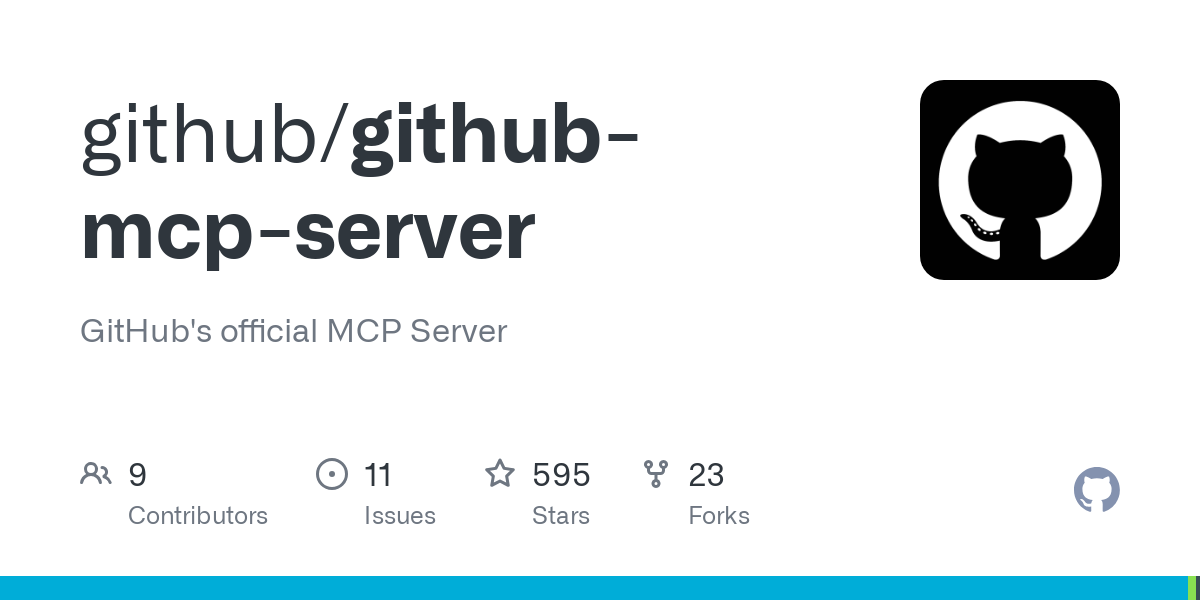
Esto es lo que permite GitHub MCP Server:
- Ejecución automatizada del flujo de trabajo de GitHub
- Extracción y análisis de datos del repositorio
- Interacción con incidencias, solicitudes de extracción y código
- Integración con asistentes de codificación de IA como GitHub Copilot
Cuando un asistente de IA necesita información de GitHub, envía una solicitud al servidor MCP, que luego procesa esta solicitud y devuelve datos estructurados. Esto crea una experiencia más confiable y consistente al trabajar con herramientas de IA que necesitan acceder a los recursos de GitHub.
Configurando tu entorno de GitHub MCP Server
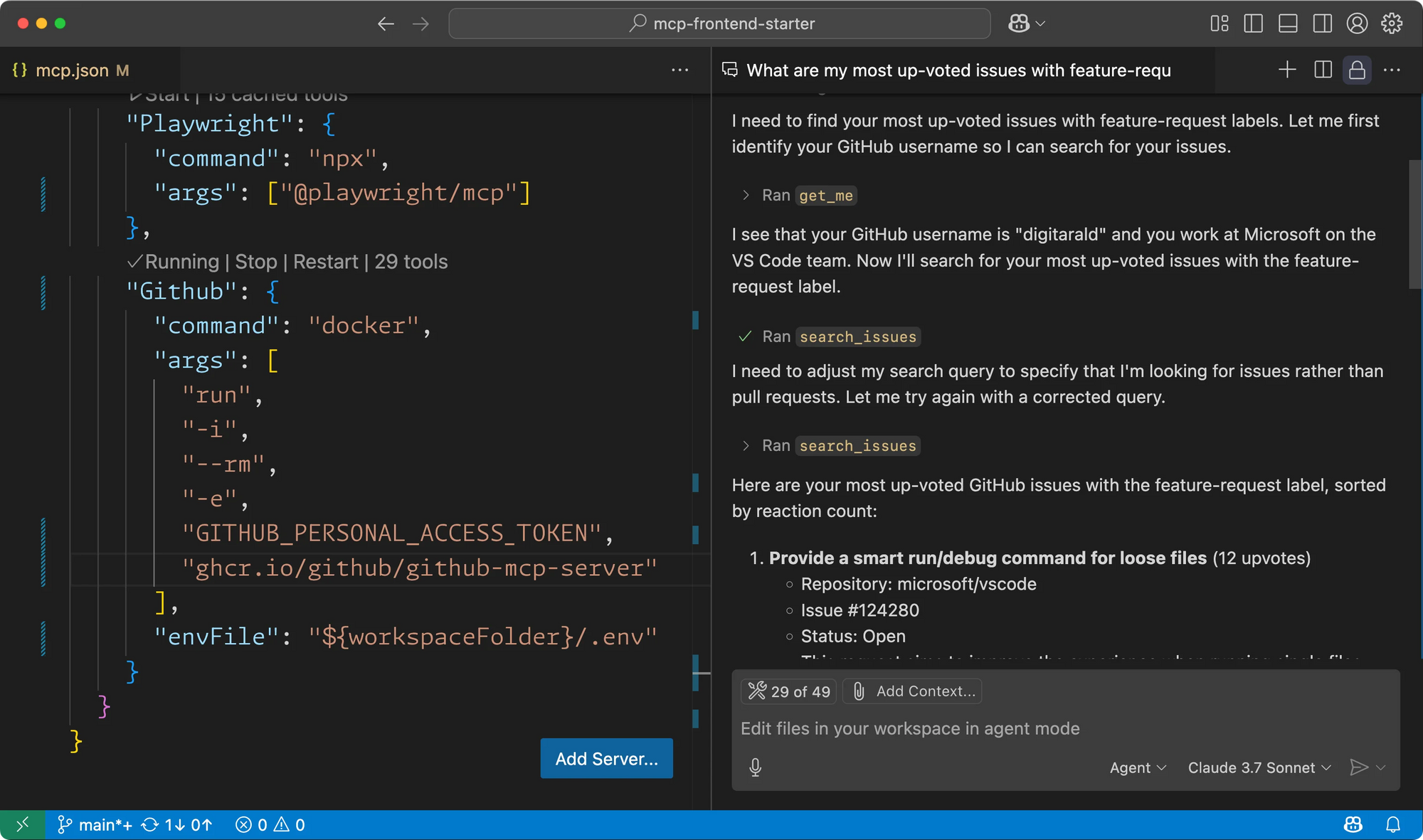
Antes de que puedas comenzar a usar GitHub MCP Server, deberás configurar tu entorno. El requisito previo principal es Docker, que se requiere para ejecutar el servidor en un contenedor. También necesitarás un token de acceso personal (PAT) de GitHub para autenticarte con las APIs de GitHub.
Creando un token de acceso personal de GitHub MCP
- Ve a la configuración de tu cuenta de GitHub
- Navega a Developer settings > Personal access tokens > Fine-grained tokens
- Haz clic en "Generate new token"
- Dale a tu token un nombre descriptivo
- Establece la fecha de vencimiento
- Selecciona los repositorios a los que quieres que acceda el token
- Elige los permisos necesarios según las herramientas de GitHub MCP que vayas a utilizar
- Haz clic en "Generate token" y cópialo en una ubicación segura
Recuerda mantener tu token seguro, ya que proporciona acceso a tu cuenta de GitHub. Los permisos que otorgues deben limitarse a lo que se requiere para tu caso de uso específico.
Instalando GitHub MCP Server para diferentes IDEs
Configuración de GitHub MCP para VS Code
VS Code ofrece una de las formas más sencillas de integrarse con GitHub MCP Server. Aquí te mostramos cómo configurarlo:
- Abre VS Code
- Presiona Ctrl + Shift + P (o Cmd + Shift + P en macOS)
- Escribe "Preferences: Open User Settings (JSON)"
- Agrega la siguiente configuración JSON a tu archivo de configuración:
{
"mcp": {
"inputs": [
{
"type": "promptString",
"id": "github_token",
"description": "GitHub Personal Access Token",
"password": true
}
],
"servers": {
"github": {
"command": "docker",
"args": [
"run",
"-i",
"--rm",
"-e",
"GITHUB_PERSONAL_ACCESS_TOKEN",
"ghcr.io/github/github-mcp-server"
],
"env": {
"GITHUB_PERSONAL_ACCESS_TOKEN": "${input:github_token}"
}
}
}
}
}
Alternativamente, puedes crear un archivo .vscode/mcp.json en tu espacio de trabajo para compartir esta configuración con otros. En este caso, no necesitas la clave de nivel superior "mcp".
Implementación de GitHub MCP para Claude Desktop
Claude Desktop también es compatible con los servidores MCP. Aquí te mostramos cómo configurarlo:
- Crea la siguiente configuración:
{
"mcpServers": {
"github": {
"command": "docker",
"args": [
"run",
"-i",
"--rm",
"-e",
"GITHUB_PERSONAL_ACCESS_TOKEN",
"ghcr.io/github/github-mcp-server"
],
"env": {
"GITHUB_PERSONAL_ACCESS_TOKEN": "<YOUR_TOKEN>"
}
}
}
}
- Reemplaza
<YOUR_TOKEN>con tu token de acceso personal de GitHub real
GitHub MCP Server para usuarios empresariales
Si estás utilizando GitHub Enterprise Server en lugar de github.com, deberás especificar el nombre de host de tu instancia de Enterprise. Esto se puede hacer utilizando el indicador --gh-host al ejecutar el servidor o configurando la variable de entorno GH_HOST.
Por ejemplo, en tu configuración de VS Code, modificarías la matriz "args" para incluir:
"args": [
"run",
"-i",
"--rm",
"-e",
"GITHUB_PERSONAL_ACCESS_TOKEN",
"-e",
"GH_HOST=github.mycompany.com",
"ghcr.io/github/github-mcp-server"
]
Esto asegura que el servidor MCP se comunique con tu instancia de Enterprise GitHub en lugar del github.com público.
Explorando las herramientas de GitHub MCP Server
GitHub MCP Server proporciona un conjunto completo de herramientas categorizadas por funcionalidad. Estas son algunas de las categorías de herramientas clave:
Descripción general de las herramientas de usuario de GitHub MCP
Las herramientas de usuario permiten a los asistentes de IA recuperar información sobre el usuario autenticado de GitHub. La herramienta principal es:
- get_me: Recupera detalles sobre el usuario autenticado actualmente sin requerir ningún parámetro.
Herramientas de gestión de incidencias de GitHub MCP
Las herramientas de incidencias permiten a los asistentes de IA interactuar con las incidencias de GitHub:
- get_issue: Recupera los detalles de la incidencia especificando el propietario, el repositorio y el número de incidencia
- create_issue: Crea nuevas incidencias con título, cuerpo, asignados y etiquetas personalizables
- add_issue_comment: Agrega comentarios a las incidencias existentes
- list_issues: Enumera y filtra las incidencias del repositorio con varios criterios
- update_issue: Actualiza las incidencias existentes
- search_issues: Busca incidencias en GitHub
Gestión de solicitudes de extracción de GitHub MCP
Las herramientas de solicitud de extracción permiten la interacción con los PRs de GitHub:
- get_pull_request: Recupera los detalles del PR
- list_pull_requests: Enumera y filtra los PRs del repositorio
- merge_pull_request: Fusiona las solicitudes de extracción abiertas
- get_pull_request_files: Recupera los archivos modificados en un PR
- create_pull_request: Crea nuevos PRs
- update_pull_request_branch: Actualiza una rama de PR con los últimos cambios de la base
Exploración de herramientas de repositorio de GitHub MCP
Las herramientas de repositorio proporcionan acceso al contenido y la gestión del repositorio:
- create_or_update_file: Modifica archivos individuales en repositorios
- push_files: Confirma varios cambios de archivo a la vez
- search_repositories: Busca repositorios en GitHub
- create_repository: Crea nuevos repositorios
- get_file_contents: Recupera el contenido de los archivos de los repositorios
- create_branch: Crea nuevas ramas en los repositorios
Recursos de GitHub MCP para contenido de repositorio
Además de las herramientas, GitHub MCP Server proporciona plantillas de recursos que permiten el acceso directo al contenido del repositorio. Estas plantillas siguen patrones de URL específicos:
- Contenido básico del repositorio:
repo://{owner}/{repo}/contents{/path*} - Contenido específico de la rama:
repo://{owner}/{repo}/refs/heads/{branch}/contents{/path*} - Contenido específico de la confirmación:
repo://{owner}/{repo}/sha/{sha}/contents{/path*} - Contenido específico de la etiqueta:
repo://{owner}/{repo}/refs/tags/{tag}/contents{/path*} - Contenido específico de PR:
repo://{owner}/{repo}/refs/pull/{prNumber}/head/contents{/path*}
Estos recursos permiten a los asistentes de IA acceder directamente a versiones específicas del contenido del repositorio.
Personalizando las descripciones de GitHub MCP Server
Puedes personalizar las descripciones de las herramientas de GitHub MCP para que coincidan mejor con tu flujo de trabajo o preferencias de idioma. Hay dos enfoques principales:
- Usando un archivo de configuración:
Crea un archivogithub-mcp-server-config.jsonen el mismo directorio que el binario con descripciones anuladas:
{
"TOOL_ADD_ISSUE_COMMENT_DESCRIPTION": "an alternative description",
"TOOL_CREATE_BRANCH_DESCRIPTION": "Create a new branch in a GitHub repository"
}
- Usando variables de entorno:
Establece variables de entorno con el prefijoGITHUB_MCP_:
export GITHUB_MCP_TOOL_ADD_ISSUE_COMMENT_DESCRIPTION="an alternative description"
Para exportar las traducciones actuales como punto de partida, ejecuta:
./github-mcp-server --export-translations
Compilando GitHub MCP Server desde la fuente
Si prefieres no usar Docker, puedes compilar GitHub MCP Server desde la fuente:
- Clona el repositorio:
git clone https://github.com/github/github-mcp-server.git - Navega al directorio del repositorio:
cd github-mcp-server - Usa Go para compilar el binario en el directorio
cmd/github-mcp-server - Ejecuta el servidor usando
github-mcp-server stdiocon la variable de entornoGITHUB_PERSONAL_ACCESS_TOKENestablecida
Conclusión: Maximización de GitHub MCP para el desarrollo
GitHub MCP Server representa un avance significativo en la integración de herramientas de IA con el ecosistema de GitHub. Al proporcionar una interfaz estandarizada a través del Model Context Protocol, permite que los asistentes de IA interactúen con los datos de GitHub de manera estructurada y predecible.
A lo largo de este tutorial, hemos cubierto cómo configurar GitHub MCP Server, explorado sus diversas herramientas y recursos, y aprendido cómo personalizarlo para satisfacer necesidades específicas. Al aprovechar GitHub MCP Server en tu flujo de trabajo de desarrollo, puedes mejorar la productividad, optimizar las interacciones de GitHub y desbloquear nuevas posibilidades para las herramientas de desarrollo impulsadas por IA.
A medida que la IA continúa transformando el desarrollo de software, herramientas como GitHub MCP Server jugarán un papel cada vez más importante en la creación de una integración perfecta entre los asistentes de IA y las plataformas de desarrolladores. Al dominar GitHub MCP Server ahora, te estás posicionando a la vanguardia de esta emocionante intersección de la IA y el desarrollo de software.



